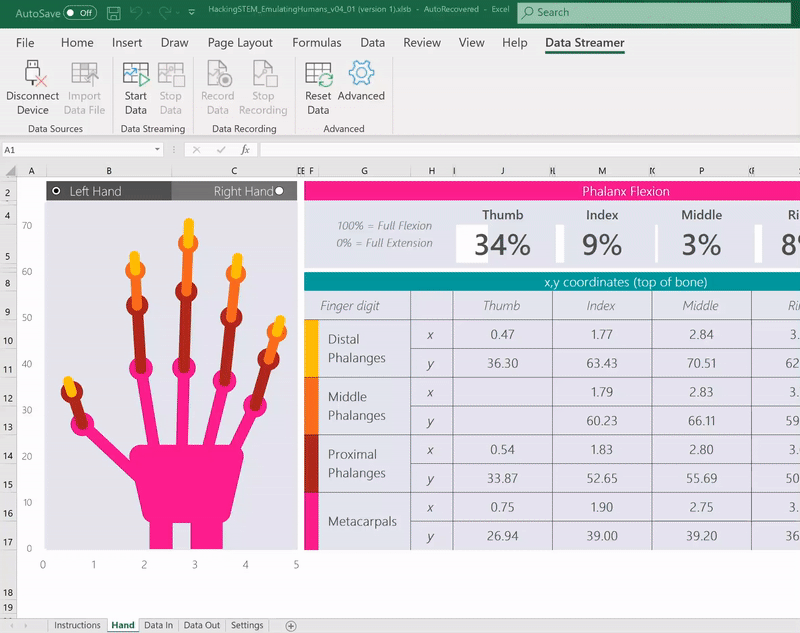Nu u een gegevensbron hebt gekoppeld, kunt u gegevens streamen naar Excel.
Gegevens vastleggen
Als u een microcontroller gebruikt, klikt u op de knop Start Data (Gegevens streamen starten) op het tabblad Data Streamer. De gegevens verschijnen dan op het werkblad Data In (Gegevens in).
Data In (Gegevens in)
Op het werkblad Data In (Gegevens in) vindt u de gegevens die in de werkmap zijn ingevoerd. De gegevens worden weergegeven in een gegevenstabel met een of meer rijen en een of meer kolommen. De grootte en andere parameters kunnen op het werkblad Settings (Instellingen) worden gewijzigd.
Op het werkblad Data In (Gegevens in) bevinden zich twee tabellen:
-
Current Data (Huidige gegevens) - In deze rij bevinden zich de meest recente gegevenspunten. Maak een koppeling met deze tabel als u een enkel gegevenspunt nodig hebt.
-
Historical Data (Historische gegevens) - Deze tabel bevat meerdere reeksen gegevenspunten. De gegevens lopen in twee richtingen:
-
Newest First (Nieuwste eerst) - De bovenste rij bevat de meest recente gegevenspunten. Oudere gegevens worden onder deze rij weergegeven.
-
Newest Last (Nieuwste laatst) - De onderste rij bevat de meest recente gegevenspunten. Oudere gegevens worden boven deze rij weergegeven.
-
Data Out (Gegevens uit)
Op het werkblad Data Out (Gegevens uit) bevinden zich de gegevens die worden teruggestuurd naar de microcontroller. Het kan hierbij gaan om regelingsvariabelen, getallen of tekst. Het werkblad Data Out wordt voornamelijk gebruikt om een programma opnieuw in te stellen, de waarde van een variabele te wijzigen enzovoort. Nieuwe gegevens worden alleen verzonden als de gemarkeerde gegevenstabel is gewijzigd.
Gegevens opnemen
-
Als u de inkomende live-gegevens van uw apparaat wilt opnemen, selecteert u de knop Record Data (Gegevens opnemen). Het opnemen wordt direct gestart.
-
Als u het opnemen wilt stoppen, selecteert u Stop Recording (Opnemen stoppen). U wordt dan gevraagd om de opgenomen gegevens in een .csv-bestand op te slaan:
-
Als u uw gegevens opnieuw wilt afspelen, koppelt u uw apparaat los via Data Sources > Disconnect Device (Gegevensbronnen > Apparaat loskoppelen) en selecteert u Import Data File (Gegevensbestand importeren).
Meer hulp nodig?
U kunt altijd uw vraag stellen aan een expert in de Excel Tech Community of ondersteuning vragen in de Communities.
Zie ook
Schakel de Data Streamer-invoegtoepassing in
Code flashen en een microcontroller aansluiten met de Data Streamer-invoegtoepassing
Geavanceerde instellingen voor de Data Streamer-invoegtoepassing